Kako dodati zvuk u Google Slides
Google Slides je vodeći besplatni softver za prezentacije internetskog diva koji vam omogućuje prikaz informacija u dijaprojekciji i jednostavnu suradnju sa svojom publikom. Popularna je alternativa softveru za prezentacije Microsoft PowerPoint zbog svoje pristupačnosti, mrežne izvedbe i pristupačnosti. Međutim, oba softvera imaju svoje jedinstvene značajke, a Powerpoint je poznat po svojim istaknutim značajkama. Odabir između softvera ovisi o nečijim potrebama i cijeni. Donedavno Google Slides nije podržavao ugrađivanje audio datoteka u slajdove.
Dugi niz godina korisnici traže metodu za prevladavanje ovog ograničenja i dodavanje audio datoteka u Slides . Za razliku od PowerPointa(PowerPoint) , Google još uvijek ne dopušta izravan uvoz audio datoteka u slajdove. Međutim, nedavno je Google Slides dodao novu značajku koja vam omogućuje da ugradite MP3 i WAV audio datoteke u Google Slides . Uz nekoliko rješenja, možete umetnuti audiodatoteke u Google Slides .
Ugrađivanje audio datoteka u slajdove pomaže u stvaranju istaknute prezentacije. Audio isječci na pojedinačnom slajdu pomažu vam da privučete pozornost publike. Također možete ugraditi duže audioisječke kako biste postavili ton za cijelu svoju prezentaciju. Google Slides vam omogućuje umetanje zvuka u bilo koji slajd s mrežne glazbene usluge kao što je Soundcloud , Spotify itd. Osim toga, možete dodati vezu u bilo koji slajd na YouTube video ili jednostavno dodati svoju audio datoteku. U ovom članku objašnjavamo različite načine dodavanja audio glazbe u vašu Google Slide prezentaciju.
Dodajte zvuk u Google Slides
Ovaj post će vam pokazati kako dodati glazbu(Music) i audio snimku na Google Slides . Pomoću ovog postupka možete umetnuti zvučnu datoteku.
- Dodajte audio(Add Audio) datoteku na Google Slide pomoću web-based online streaming usluge
- Dodajte audio(Add Audio) datoteku na Google slajdove pomoću YouTube videa
- Dodajte svoju audio datoteku u Google Slide prezentaciju
1. Dodajte audio datoteku na Google Slide pomoću web-based online streaming usluge
Najlakši način za dodavanje zvučne datoteke u svoju Google slajd prezentaciju je dodavanje veze na audio datoteke na usluzi za strujanje glazbe kao što je Spotify , Google Play itd. Ova metoda zahtijeva internetsku vezu, a možda ćete morati reproducirati i zaustaviti zvuk svaki put tijekom slajd prezentacije. Slijedite korake u nastavku da biste dodali zvučnu datoteku bilo kojem od svojih slajdova.
- Pokrenite preglednik i otvorite Google slajd.
- Odaberite svoju prezentaciju i idite na slajd kojem želite dodati zvuk.
- Odaberite tekst ili ikonu da biste dodali vezu svojoj glazbenoj datoteci.
- Idite na Umetanje(Insert) u odjeljku alatne trake i kliknite Veza( Link) na izborniku.
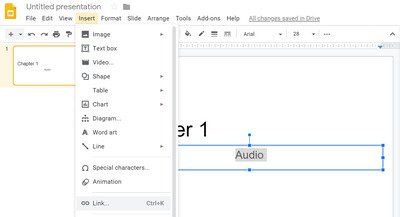
- Otvorite svoju omiljenu medijsku uslugu na webu i potražite zvučni zapis koji ćete umetnuti u svoju prezentaciju.
- Kliknite gumb Dijeli(Share) pored zapisa i kopirajte URL .
- Vratite se na svoj slajd i zalijepite vezu zvučnog zapisa u okvir za tekst veze.
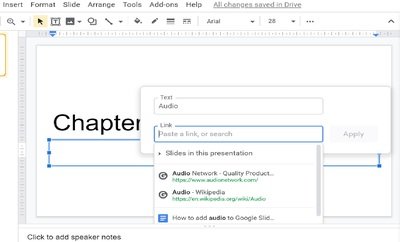
- Kliknite gumb za primjenu .(apply)
- Da biste potvrdili, kliknite View i odaberite Present s padajućeg izbornika.
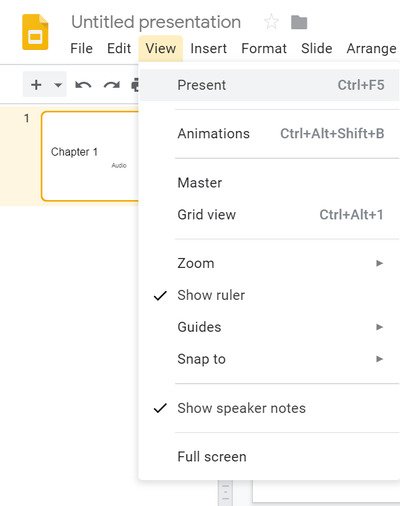
- Dvaput(Double) kliknite na vezu za aktiviranje zvuka.
- Audio datoteka se otvara u novoj kartici preglednika i sada kliknite opciju Reproduciraj(Play) da biste uključili zvuk.
- Minimizirajte audio karticu i vratite se na svoju prezentaciju. Zvuk možete zaustaviti tako da se vratite u preglednik zvučnih zapisa i kliknete Pauziraj. (Pause. )
2. Dodajte audio datoteku na Google slajdove pomoću YouTube videa
Google slajd omogućuje vam da umetnete YouTube video u svoj slajd. Ova metoda umeće stvarni video, a na slajdu možete imati samo zvuk tako da sakrijete videozapis iza slike ili mu promijenite veličinu na malu ikonu kako ne bi ometao vašu publiku. Slijedite korake u nastavku da biste ugradili YouTube video u Google slajd prezentaciju.
- Pokrenite preglednik i idite na YouTube .
- Upišite svoj video upit u polje za pretraživanje usluge YouTube.
- Kliknite Dijeli(Share) na videozapisu koji želite ugraditi u svoj slajd i odaberite Kopiraj(copy) da biste kopirali URL vezu u međuspremnik.

- Otvorite Google slajd
- Odaberite svoju prezentaciju i idite na slajd kojem želite dodati zvuk.
- Idite na Umetanje(Insert) i odaberite Video s padajućeg izbornika. Otvara se novi prozor za umetanje videa .(Insert video)
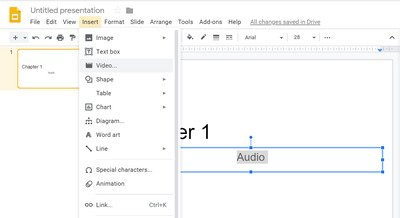
- U Zalijepi URL YouTube ovdje,(Paste YouTube URL here,) zalijepite vezu YouTube URL i kliknite gumb Odaberi(Select) .
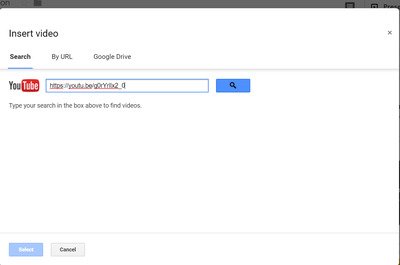
- Kada završite, na vašem slajdu pojavljuje se minijatura videozapisa.
- Odaberite Thumbnail i kliknite opciju Format na alatnoj traci.
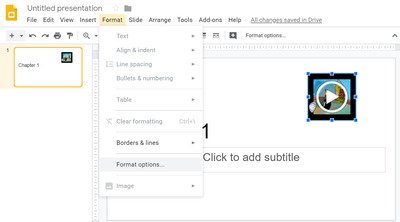
- Na padajućem izborniku odaberite Opcije formata.(Format options.)
- Pod opcijama formata kliknite gumb sa strelicom prema dolje(down arrow ) pored reprodukcije videozapisa.
- Unesite vremenske oznake Početak u(Start at) i Kraj u(End at) .
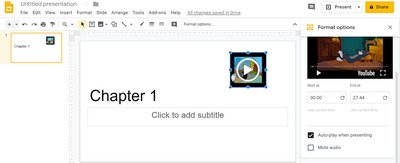
- Odaberite opciju Automatska reprodukcija(Autoplay) prilikom predstavljanja i zatvorite opcije Format .
- Sada kliknite Present za početak prezentacije. Videozapis će se reproducirati automatski. Smanjite videozapis iza slike kako biste čuli samo zvuk.
3. Dodajte vlastitu audio datoteku u Google Slide prezentaciju
Ako želite ugraditi vlastitu snimljenu audio datoteku, prvo morate pretvoriti zvučnu datoteku u MP4 video format. Prvo prenesite video datoteku na svoj Google disk kako biste umetnuli audio u svoj slajd. Nakon što ste učitali MP4 datoteku na svoj Google disk(Google Drive) , slijedite korake u nastavku da biste datoteku dodali na Google Slide .
- Otvorite Google slajd.
- Odaberite svoju prezentaciju i idite na slajd kojem želite dodati zvuk.
- Idite na Umetanje(Insert) i odaberite Video s padajućeg izbornika. Otvara se novi prozor za umetanje videa .( Insert video)
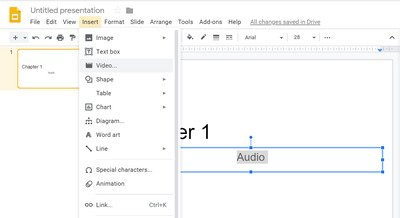
- Odaberite opciju MyDrive .
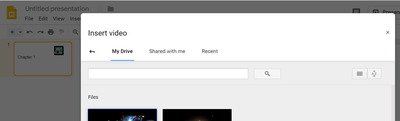
- Odaberite MP4 video datoteku i kliknite gumb Odaberi(Select) . Kada završite, na vašem slajdu pojavljuje se minijatura videozapisa.
- Odaberite Thumbnail i kliknite opciju Format na alatnoj traci.
- Pod opcijama formata kliknite gumb sa strelicom prema dolje( down arrow) pored reprodukcije videozapisa.
- Unesite vremenske oznake Početak u( Start at) i Kraj u(End at) .
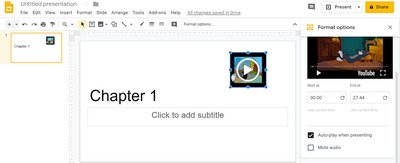
- Odaberite opciju Automatska reprodukcija(Autoplay) prilikom predstavljanja i zatvorite opcije Format .
- Sada kliknite Present za početak prezentacije. Videozapis će se reproducirati automatski. Smanjite videozapis iza slike kako biste čuli samo zvuk.
Završavati(Wrapping up)
Umetanje zvuka na slajd dat će novi pogled na vašu prezentaciju i pomoći vam da privučete pozornost publike. Google Slide omogućuje vam da ugradite zvuk na web za stolna računala(Desktop) za sve glavne preglednike kao što su Microsoft Edge , Chrome , Firefox i Safari .
To je sve.(That’s all.)
Related posts
Kako napraviti petlju Google Slidesa bez objavljivanja
Kako grupirati ili razgrupirati objekte u PowerPoint Online i Google Slides
Kako napraviti prilagođenu Gradijentnu pozadinu u Google Slidesu
Kako koristiti način rada bez ometanja u Google dokumentima i Google prezentacijama
Kako pretvoriti Google Slides u PowerPoint i obrnuto
Kako promijeniti zadane postavke ispisa u Google Chromeu
10 najboljih tema za preglednik Google Chrome
Tipkovnički prečaci za Google dokumente za Windows 11/10 PC
Kako uništiti profil na zatvaranju preglednika u Google Chromeu
Najbolji dodaci za Google tablice za poboljšanje produktivnosti
Kako koristiti tamni način rada u Google dokumentima, tablicama i slajdovima
Kako prilagoditi i ugraditi Google kalendar na bilo koju web stranicu
Kako se isključiti iz Google FLoC-a (Privacy Sandbox) u Chromeu
Kako stvoriti kapu u Google dokumentima za nekoliko minuta
Najbolji predlošci faktura za Google dokumente za slobodnjake, mala poduzeća
Definicija fragmentacije Androida, problem, problem, grafikon
Kako uvesti ili izvesti oznake Google Chromea u HTML datoteku
Kako podijeliti veze "Napravi kopiju" na svoje Google datoteke s drugima
Kako dodati i koristiti više vremenskih zona u Google kalendaru
Kako kontaktirati Google AdSense putem e-pošte
